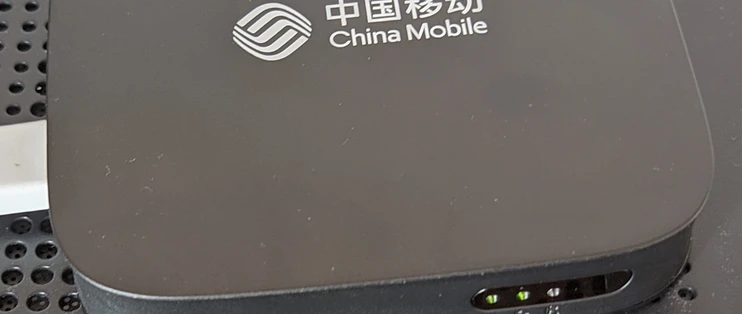
准备工作
- 华为悦享盒子 (型号:EC6180V9 )
- STB 工具 (华为盒子调试工具,用途:打开adb工具)
- usb公对公线 / typec转usb线 (用途:盒子连接电脑 adb连接)
- hdmi线 ( 用途:盒子连接显示器)
- HDMI 显示器
- 刷机包
- adb工具
盒子开启远程连接
电视盒子hdmi线连接显示器,在盒子 设置 中打开 远程连接 ,并记录密码 .
ps:若无密码 默认密码 = .287aW
盒子和电脑处于同一局域网下,记录盒子IP .
开启adb权限#
盒子 连接 (USB转USB线 或 typec转usb线 )电脑
通过 华为STB管理工具 开启adb权限
①:输入 盒子IP ②:输入 1.中获取的密码, 然后按照图中③④⑤点击操作,可以成功开启ADB权限
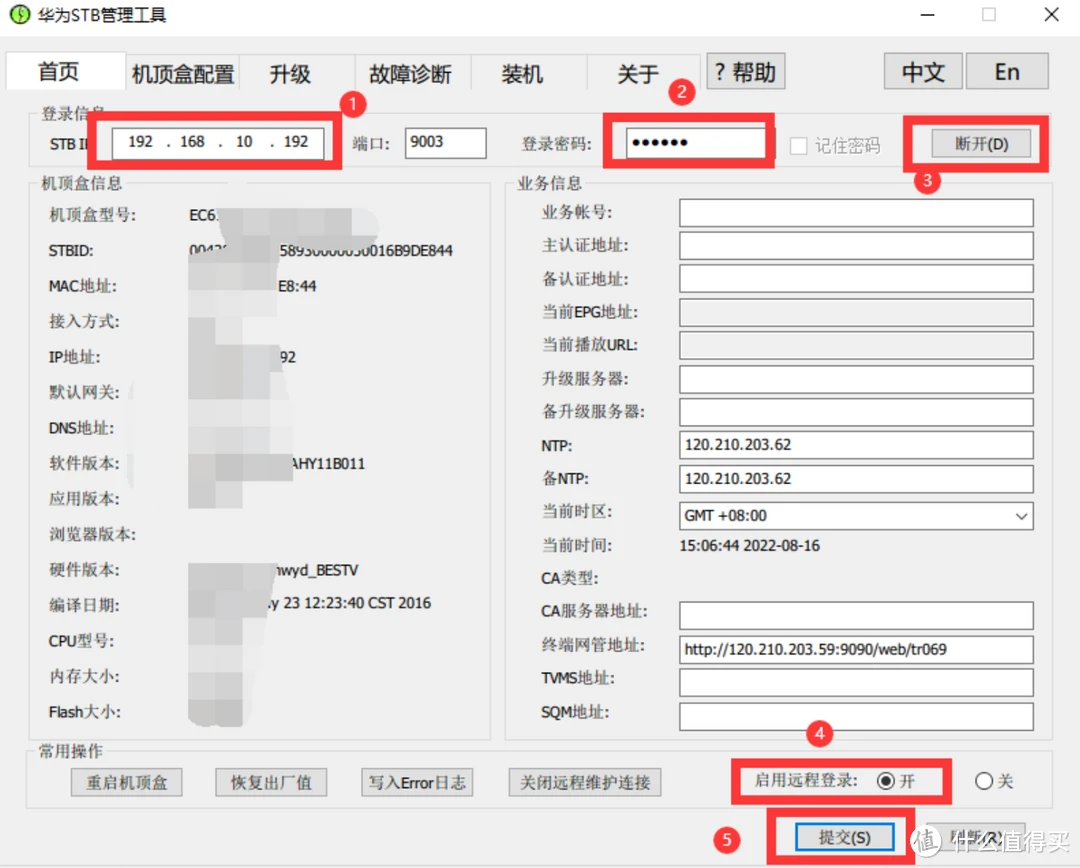
查询盒子cpu型号
接着执行以下adb命令:
adb connect [盒子IP] # 连接adb
adb devices #查询设备
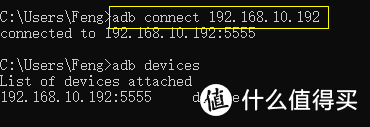
cat /dev/block/mmcblk0p1 | grep -a hi3798 #查看盒子具体型号

我这里查询到的型号为: hi3798mv100mdmo1g
开始刷机
刷机方式:adb线刷
简述原理:通过 adb连接 ,获取 adb shell 后 用dd命令全盘刷写盒子eMMC 刷入linux img镜像
通过前面 adb查询的型号 ,参考 设备支持适配表
下载对应的刷机包 (链接这里无法上传,可自行去 海思nas机顶盒社区 下载)
我的盒子配置 在设备表里对应 fastboot 简称是 g 结尾
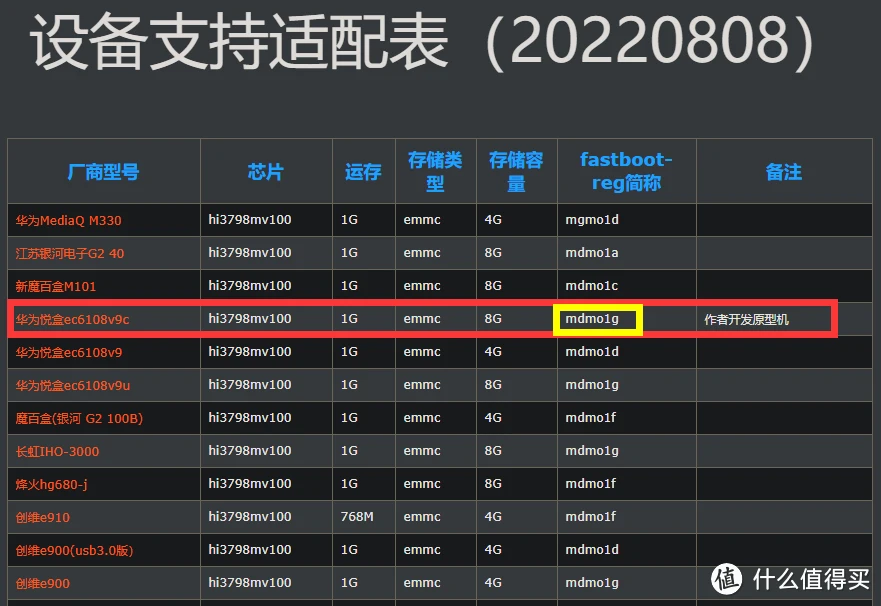
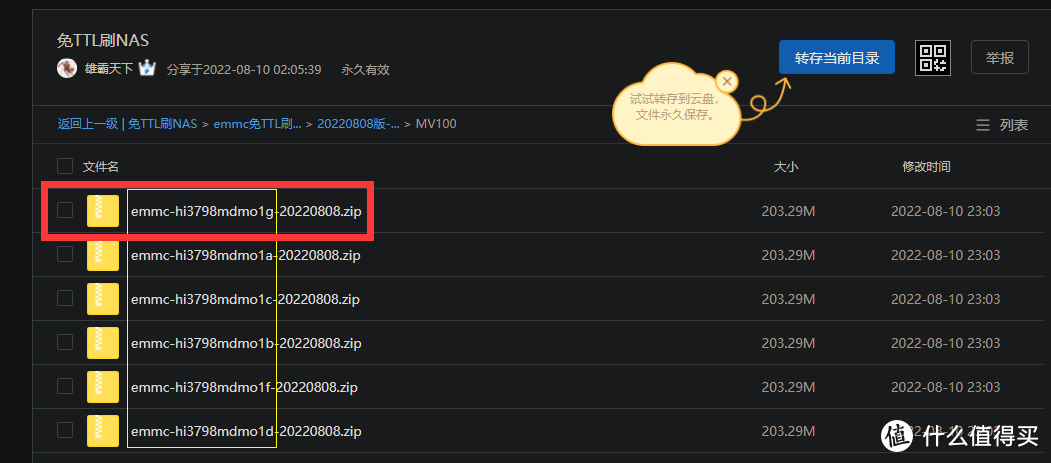
把解压后的emmc-xxx.img 刷机文件,拖到U盘根目录下,最后把U盘插入盒子。
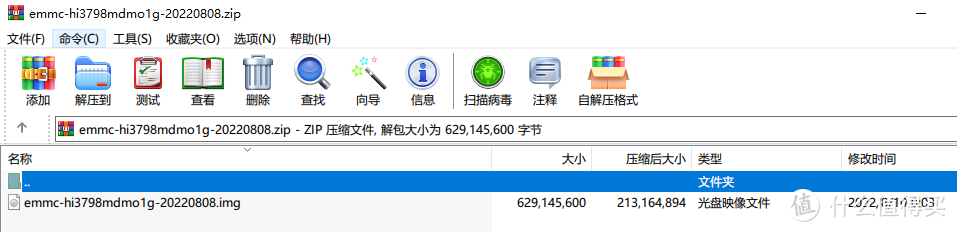
刷机命令:
adb connect [盒子ip]
adb shell
dd if=/mnt/sda/sda1/emmc-xxx.img of=/dev/block/mmcblk0 #dd命令刷入 xxx.img镜像,
刷入成功后 显示如下。

刷入成功后 还需耐心等待5分钟左右。
最后重启盒子、拔掉U盘。在路由器后台查看盒子获取到的IP。
使用超级终端软件 通过IP 连接盒子
默认用户名:root 密码:1234
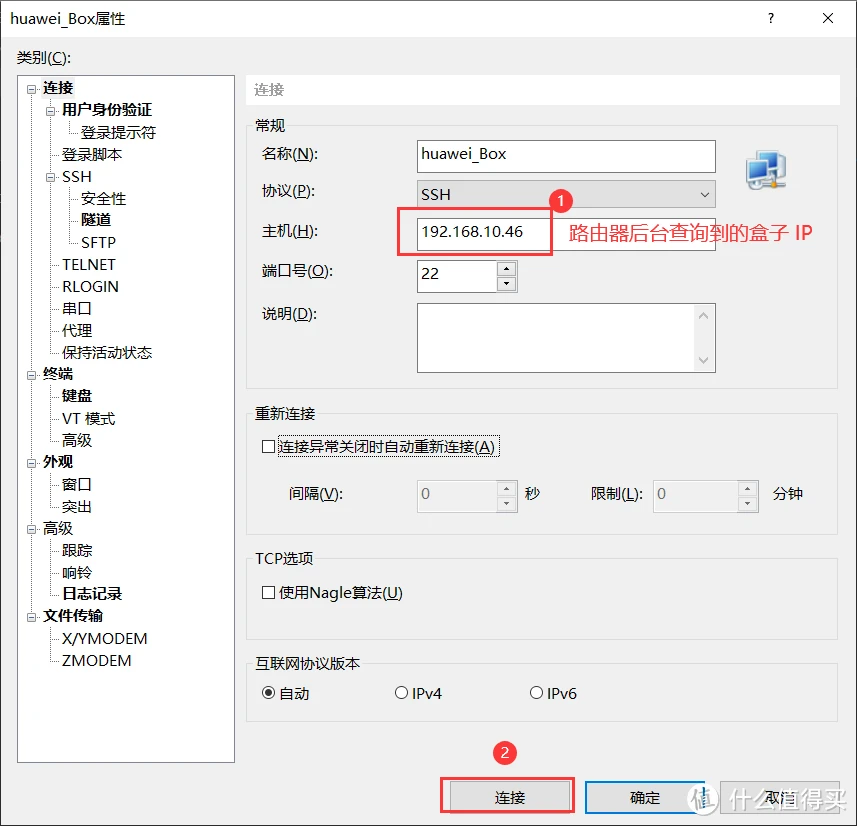
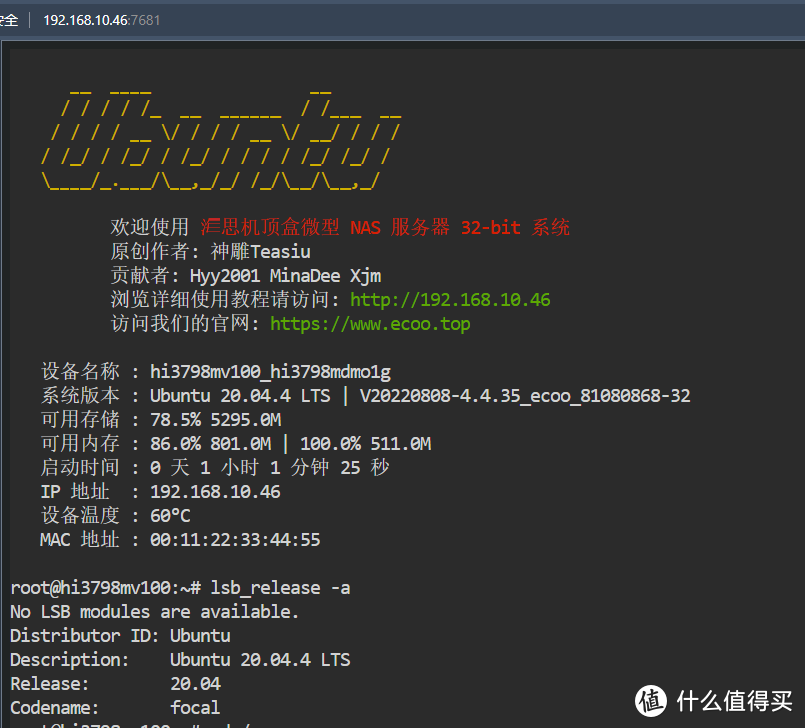
或者 在浏览器中输入 http://ip:7681
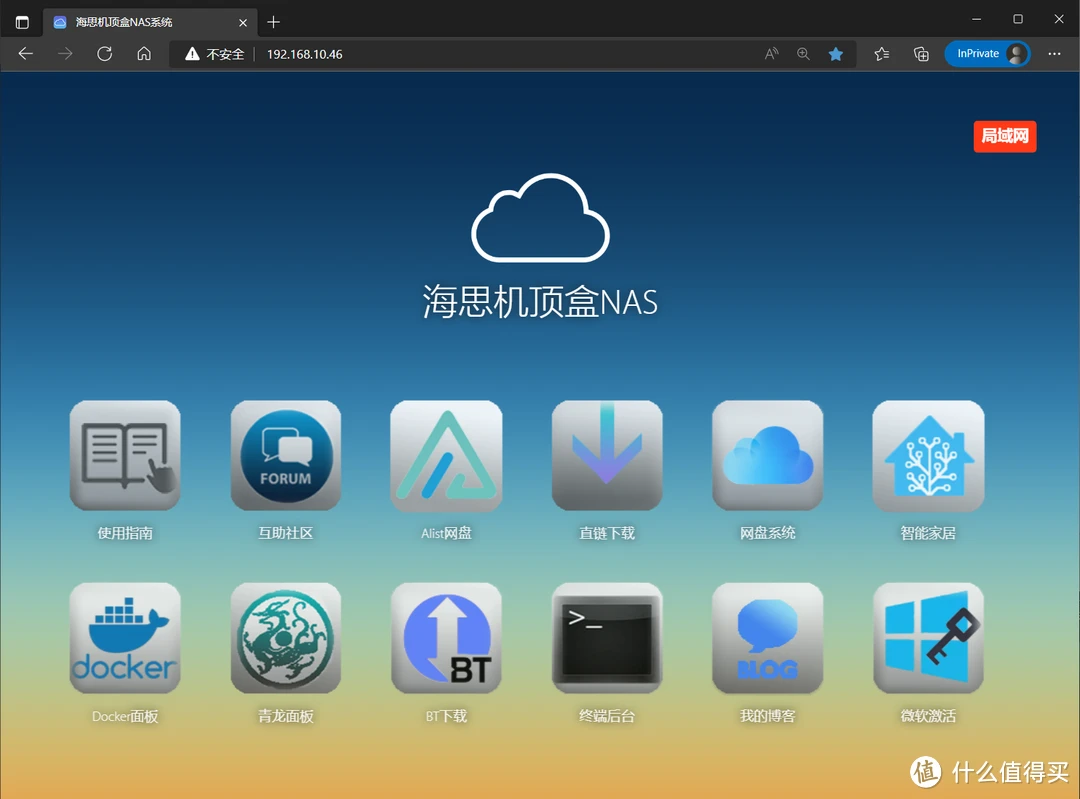
显示这个界面就代表着刷入成功了 ,
,
接下来可以愉快的 跑跑 ql,搭个homeassistant···
甚至是挂个网心云
ps:除了adb线刷之外,还可以使用 USB卡刷,或者TTL线刷,这里就不多介绍了。感兴趣的朋友可以自己去搜一下。
原文地址:https://post.smzdm.com/p/a303egl7/
